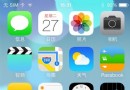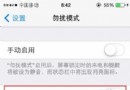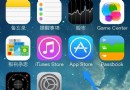iOS7.1 Siri怎麼打電話?Siri不能撥打電話怎麼辦
編輯:IOS7技巧
1.在ios7.1設備中點擊“設置” 圖標。
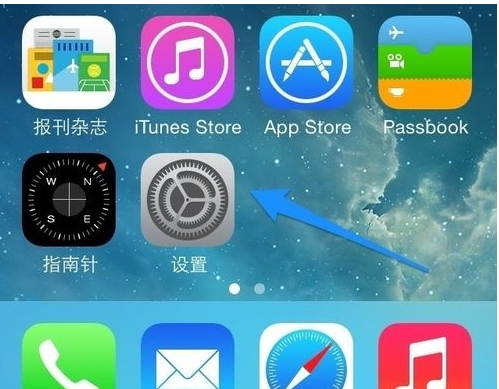
2.然後在上圖界面點擊“通用”圖標,進入。
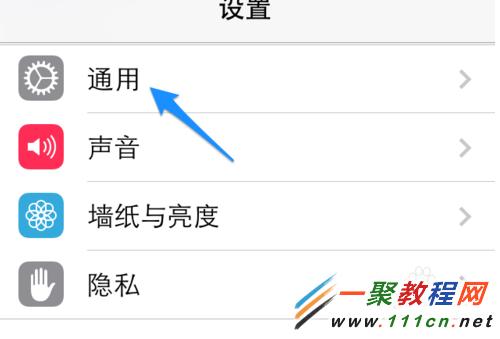
3.我們現在在通用中要找到 Siri 菜單點擊。
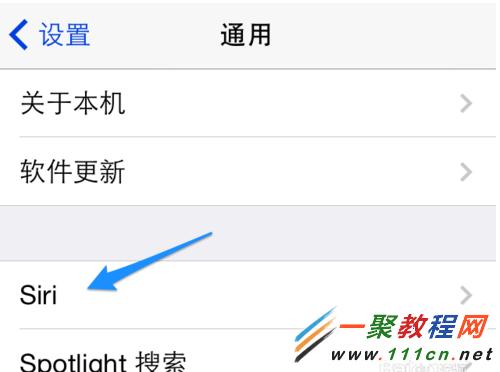
4.現在我們進入到了siri界面我,先關閉 Siri 的開關
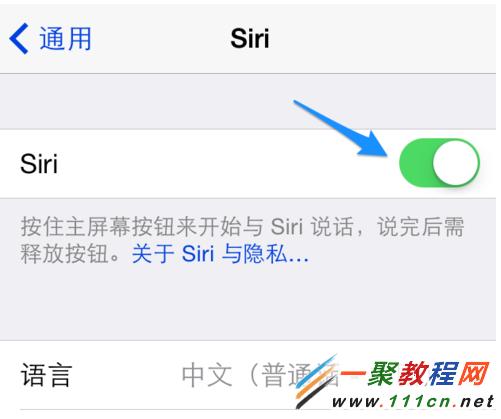
5.在彈出的確定提示中我們點擊“停用 Siri”按鈕了,如下圖所示。
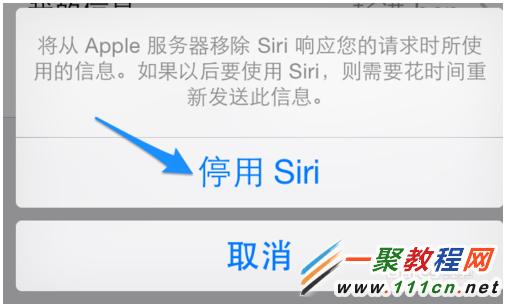
6.現在我們再一次打開siri功能。
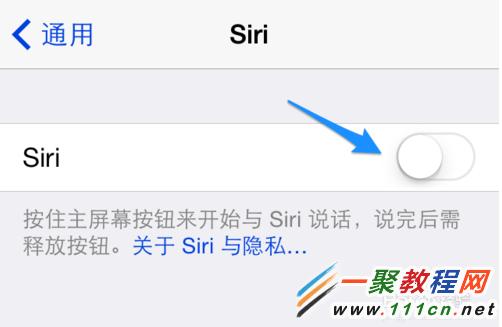
7.接著我們再點擊 Siri 菜單。
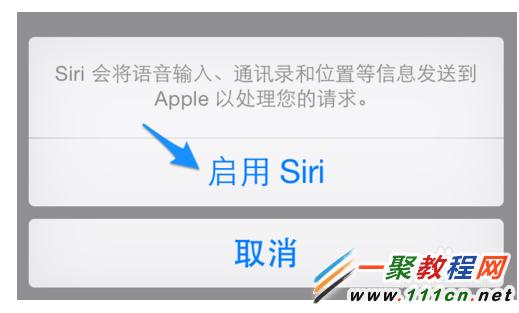
8.現在發現我重新打開siri之後就沒有問題了,但是用久了問題又會出現哦。

好了,最後如果要正式修復我們還要等待ios7.1升級版本吧。
相關文章
+